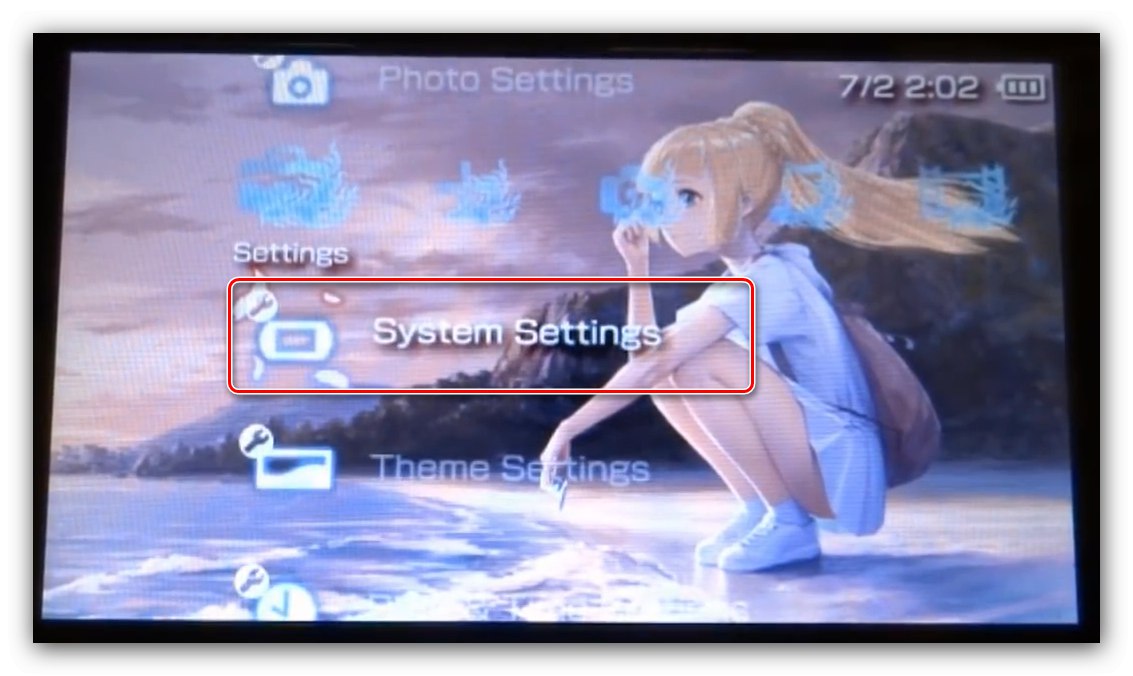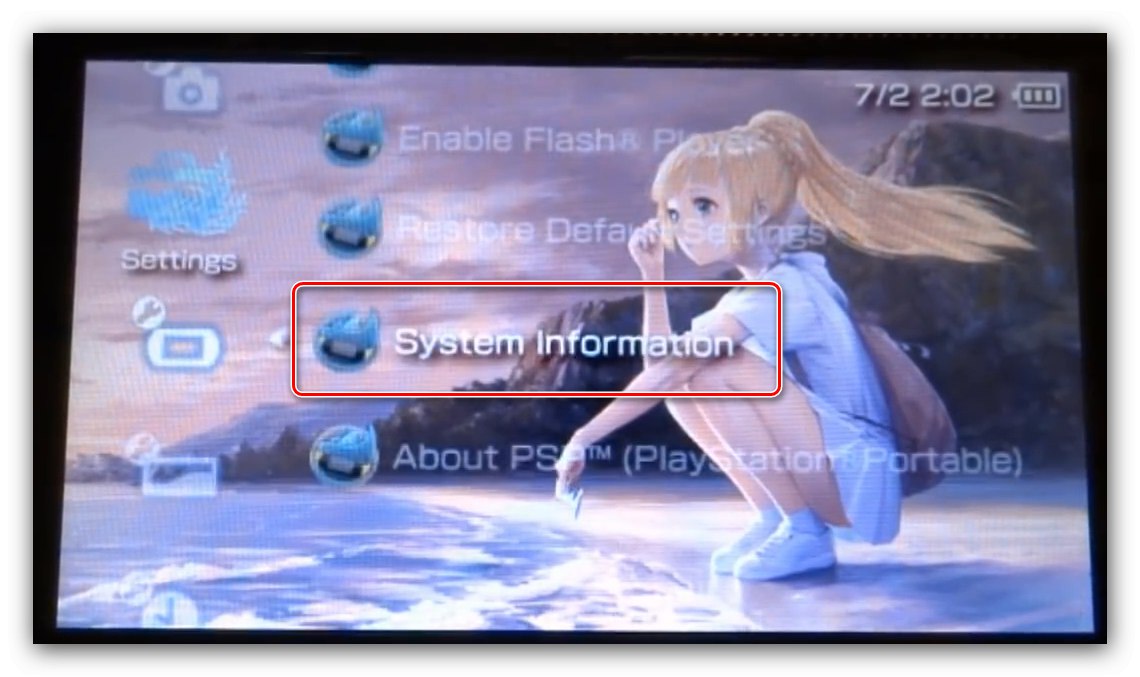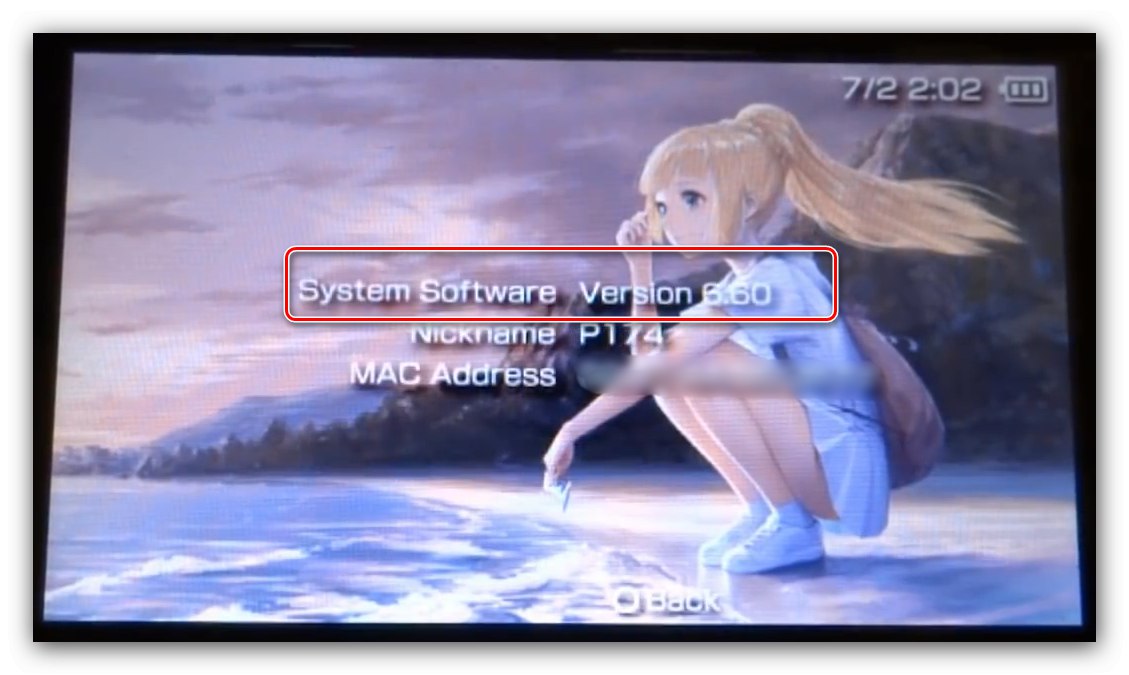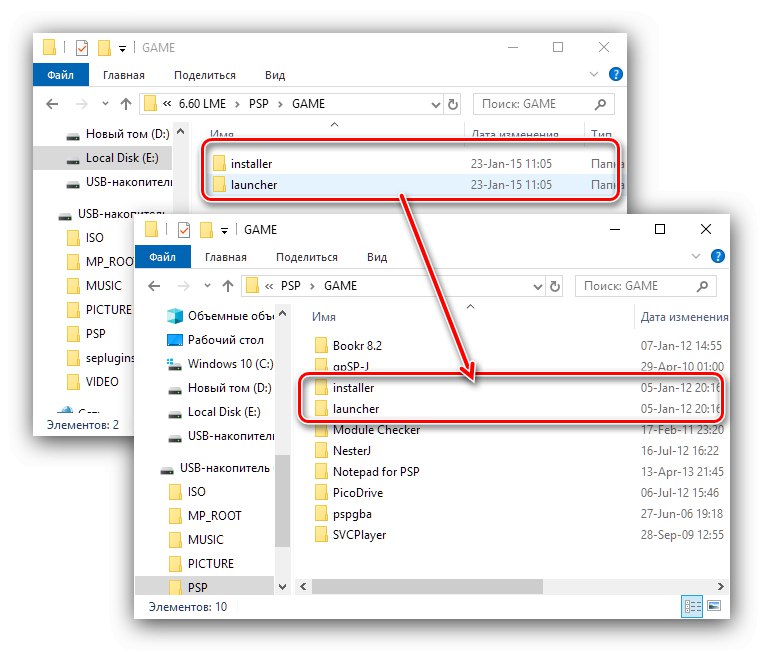Vsaka elektronska naprava deluje tudi po zaslugi vdelane programske opreme - nabora programske opreme, ki je odgovorna za interakcijo vseh komponent naprave. Predpona PSP ima tudi takšno programsko opremo in danes vam bomo povedali, kako jo lahko spremenite.
Kako utripati PSP
Za začetek je treba omeniti, da obstajata dve vrsti vdelane programske opreme: uradna, ki jo distribuira proizvajalec (znana pod okrajšavo OFW) in tretja oseba, ki so jo navdušenci napisali za razširitev zmogljivosti sprejemnika (CFW). Oglejmo si postopek namestitve za vsako od možnosti.
Namestitev OFW
Namestitev uradne programske opreme je dokaj preprosta operacija, ki vključuje prenos datoteke vdelane programske opreme, njeno premikanje na STB in njeno namestitev.
Strani za prenos vdelane programske opreme
- Prvi korak je pridobiti podatke o posodobitvah. Sprva je bil namenjen prejemu posodobitve "po zraku", prek Wi-Fi, po sprostitvi set-top boxov pa so bili strežniki onemogočeni in postopek je treba izvesti ročno. Če želite to narediti, odprite zgornjo povezavo in kliknite gumb Dogovorite se in prenesite zdaj.
- Datoteko vdelane programske opreme prenesite na katero koli priročno mesto v računalniku in nato nanjo priključite svoj PSP. Po zagonu pomnilniške kartice odprite mape "PSP" – "IGRA" in v slednjem ustvarite imenik z imenom NADGRADNJAna katero boste premaknili vdelano programsko opremo.
- Nato konzolo odklopite iz osebnega ali prenosnega računalnika in preverite nivo napolnjenosti - pred zagonom posodobitve je priporočljivo baterijo napolniti do maksimuma.
Preberite tudi: Napolnite svoj PSP
- Za začetek postopka v vmesniku XMB odprtih elementov predpone "Igre" – "Memory Stick"... Na seznamu programske opreme naj se prikaže nov vnos z imenom "Posodobitev PSP" ali "Posodobitev PSP" (odvisno od jezika sistema), zaženite ga.
- V prvem oknu namestitvenega programa izberite "Začni".
- Sprejeti boste morali pogoje licenčne pogodbe.
- Začel se bo postopek namestitve posodobitev. Počakajte, da se konča. Po sporočilu o uspešni namestitvi pritisnite gumb, označen na zaslonu, da znova zaženete napravo.
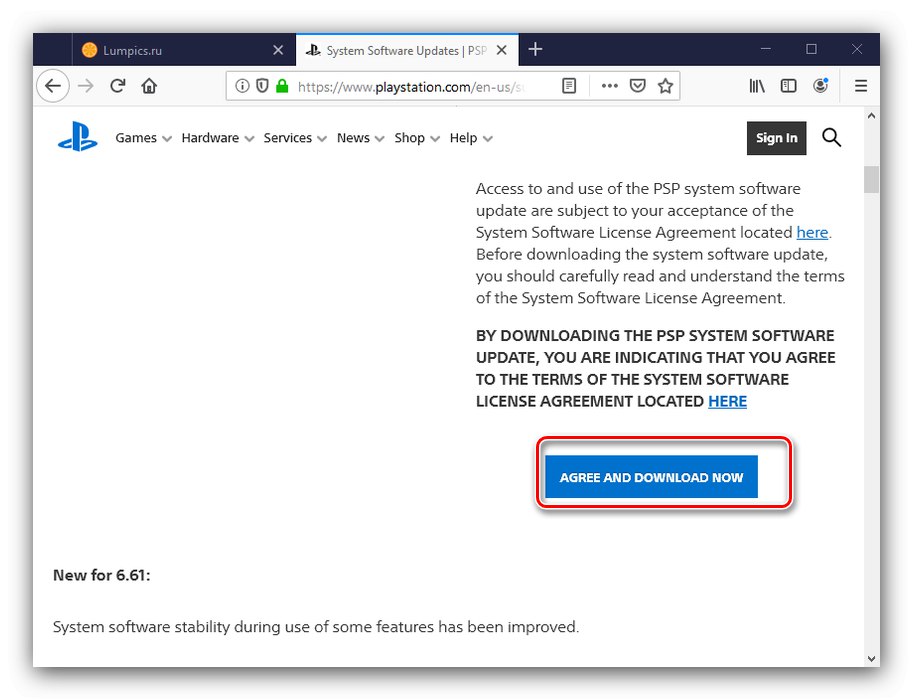
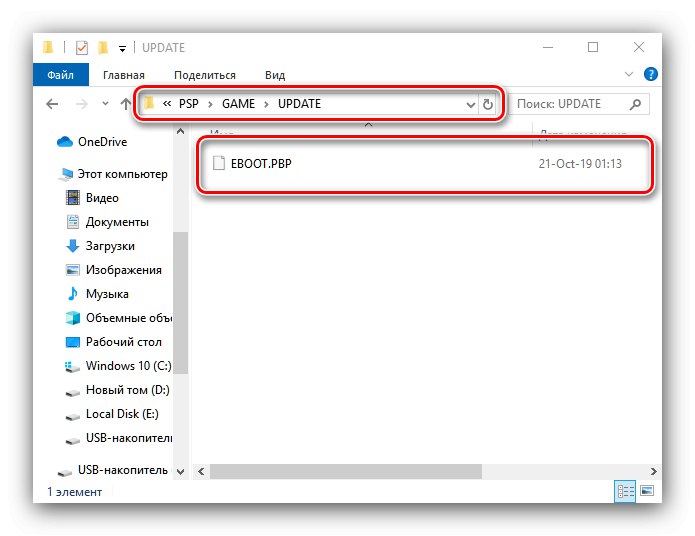
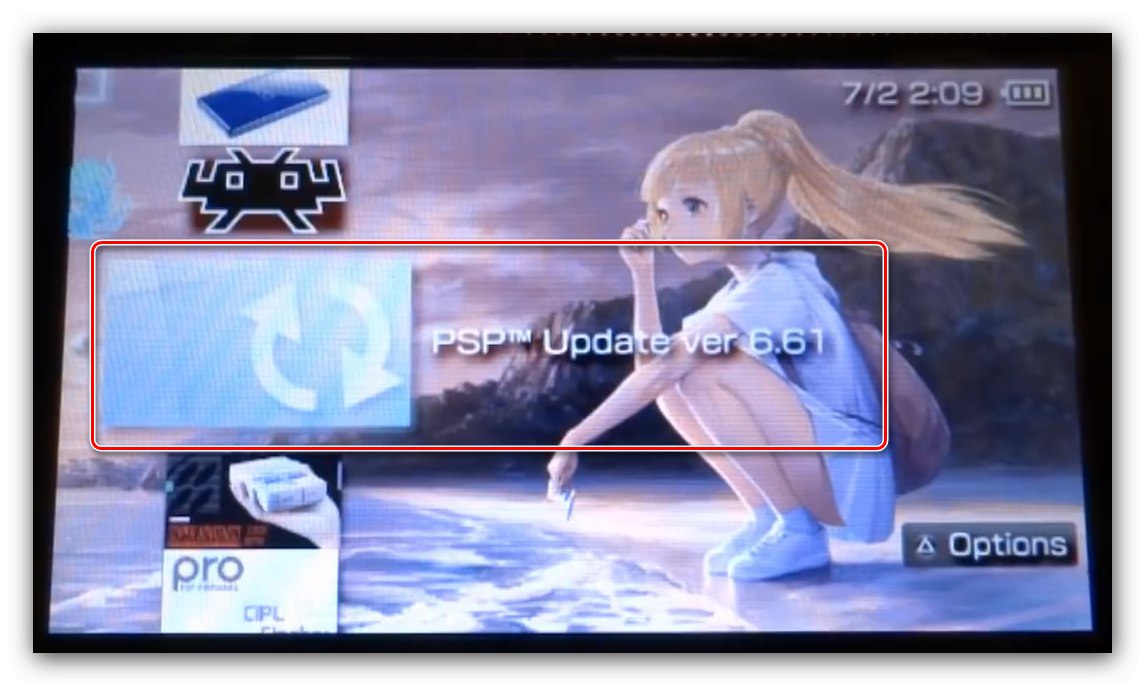
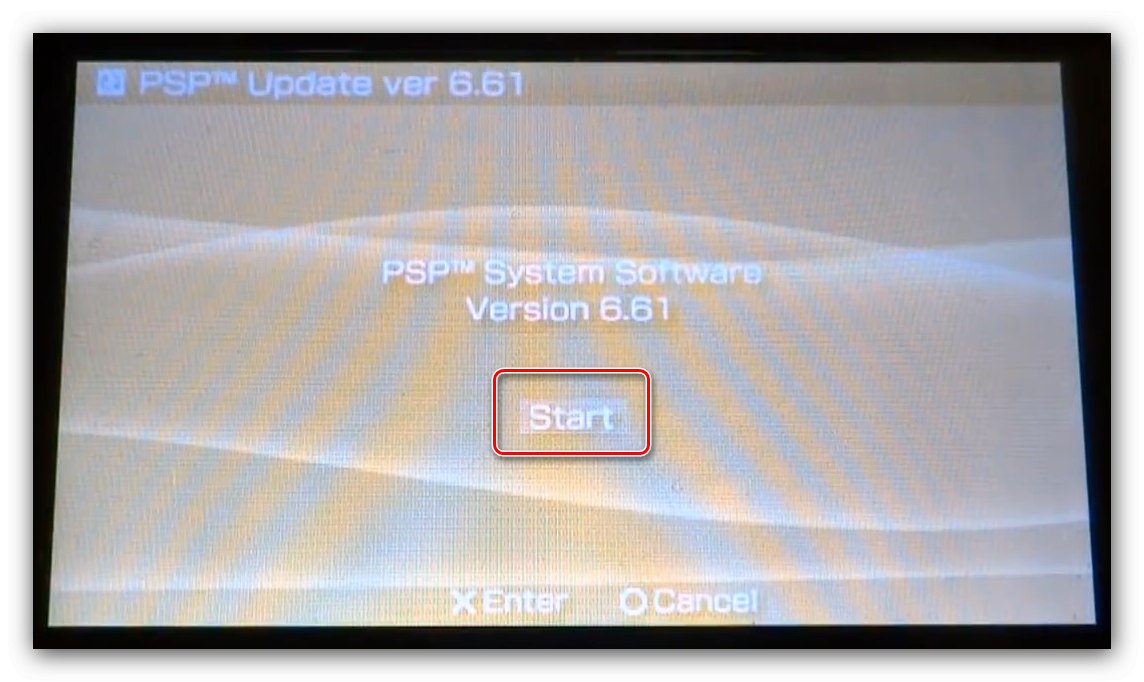
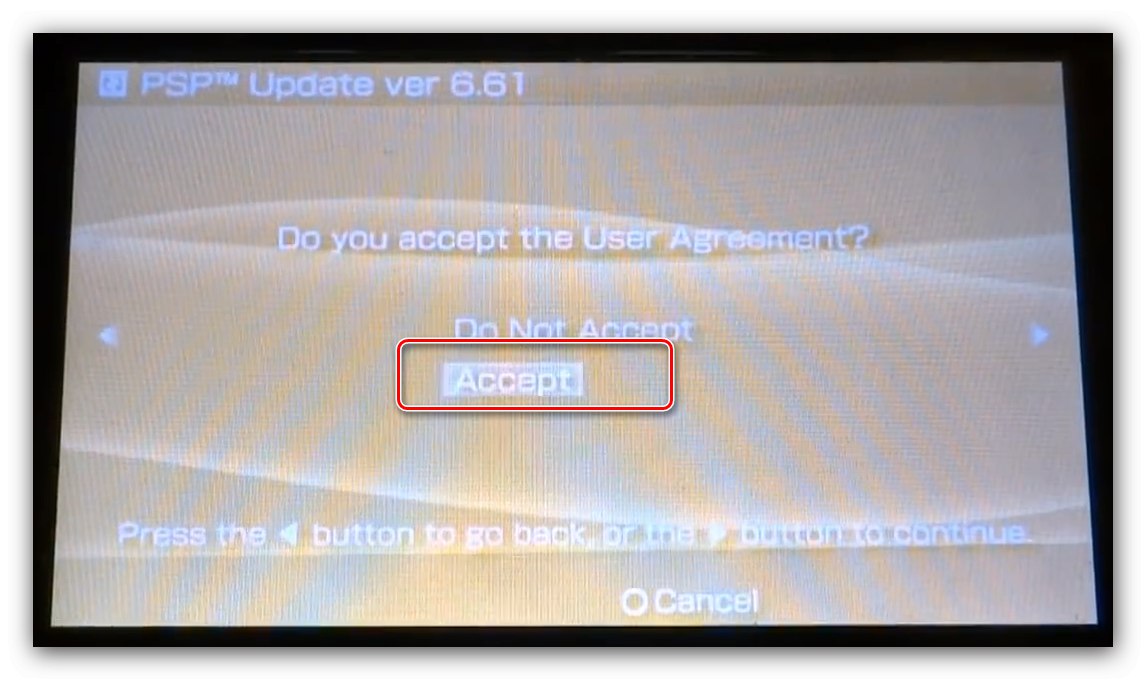
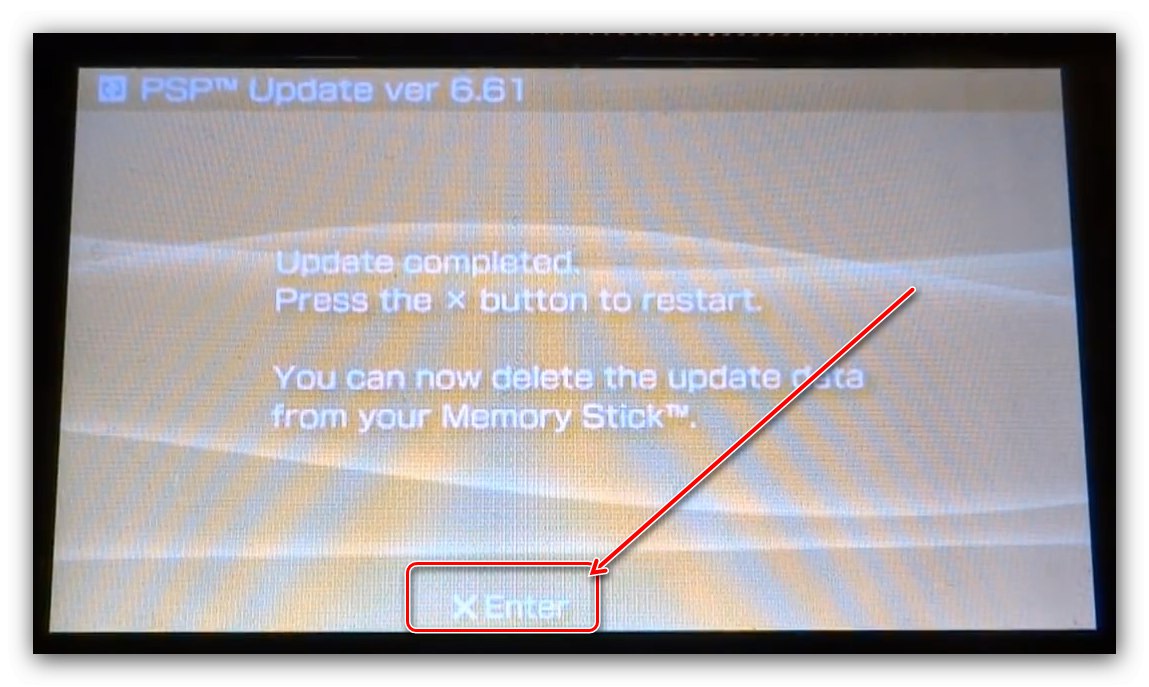
Končano - vaš PSP ima zdaj nameščeno najnovejšo uradno programsko opremo.
Namestitev CFW
Namestitev sistemske programske opreme drugih proizvajalcev je nekoliko bolj zapletena kot uradna. Dejstvo je, da obstajata dve vrsti CFW - stalni in tako imenovani virtualni. Prvi tip pomeni zapisovanje podatkov na sistemsko particijo, drugi pa uporablja vrzel v RAM-u, ki zahteva ponovni zagon po vsaki zaustavitvi sprejemnika. Trajno vdelano programsko opremo lahko namestite na omejeno število modelov, navidezno pa na vse razpoložljive možnosti. Zato je postopek namestitve sestavljen iz več stopenj: pripravljalna, ki zbira vse zahtevane informacije, prenos potrebnih datotek in dejanska namestitev.
Faza 1: Priprava
Na tej stopnji je prvi korak ugotoviti, kateri model je vaš set-top box in kakšna vrsta matične plošče je nameščena vanj. Algoritem je naslednji:
- Najprej je treba biti pozoren na obliko faktorja ohišja set-top box. Modeli serij 1000, 2000, 3000 in E1000 so zasnovani kot monoblok.
![Faktor oblike PSP za določitev možnosti vdelane programske opreme]()
Predpona PSP Go je narejena v obliki drsnika, katerega zgornja polovica je zaslon, spodnja polovica pa plošča s tipkovnico.
- Če imate monoblok različico, bodite pozorni na njeno debelino - pritrditev prve izdane serije 1000 je opazno debelejša.
![Primerjajte PSP 1000 in 2000, da določite možnost vdelane programske opreme]()
Modeli 2000, 3000 in E1000 se ne razlikujejo po debelini.
- Nato morate ugotoviti, kateri seriji pripada konzola. To je razvidno s sprednje plošče - modela Slim (2000) in Brite (3000) sta videti takole:
![Plošča modelov PSP Slim in Brite za določanje možnosti vdelane programske opreme]()
Ulični modeli (E1000) so videti takole:


Po opredelitvi serije bomo navedli, katere možnosti vdelane programske opreme je mogoče namestiti na katero:
- 1000 maščob - podprti so tako stalni kot virtualni CFW;
- 2000 Slim - podoben prejšnjemu, vendar je odvisen od različice nameščene matične plošče;
- 3000 Brite (vključno z različico PSP 3008 za RF), Go, Street - podprte so samo virtualne različice.
Zato morate zdaj določiti določen model naprave. To se naredi preprosto:
- Izklopite set-top box, odprite predal za baterije in odstranite baterijo.
- Bodite pozorni na nalepko na zadnji steni predela - prikazuje natančno serijo in model naprave.
![Model in datum nalepke PSP pred vdelano programsko opremo CFW]()
Spodaj je vrstica "Koda datuma"zahtevajo uporabniki PSP 2000 Slim. Vrednosti so naslednje:
- "8a" in "8b" - mogoče bo namestiti stalno vdelano programsko opremo;
- "8c" in "8d" - na voljo je samo navidezna vdelana programska oprema, namestitev trajne pa bo povzročila "opekline" konzole, saj je v tej različici nameščena matična plošča TA-088v3, ki je zaščitena pred namestitvijo CFW.
Če na nalepki manjka ta element, odprite pokrov pogona UMD in si oglejte zgornji segment njegovega notranjega dela - tam mora biti plastični element s kodo. Če je tam ni, je bolje, da ne tvegate in namestite virtualne različice CFW.
- Poiskati boste morali tudi različico nameščene sistemske programske opreme - različica vdelane programske opreme drugih proizvajalcev in obstoječi OFW se morata ujemati. Če želite to narediti, odprite elemente "Nastavitve" – "Sistemske nastavitve".
![Zaženite nastavitve, da preverite različico programske opreme PSP pred vdelano programsko opremo CFW]()
Nato uporabite možnost "Sistemska informacija".
![Sistemske informacije za preverjanje različice programske opreme PSP pred vdelano programsko opremo CFW]()
Pojavi se okno z različico nameščene programske opreme, vzdevkom omrežja in naslovom MAC STB.
![Različica uradne programske opreme PSP, nameščene pred vdelano programsko opremo CFW]()
Pozor! Ne poskušajte namestiti vdelane programske opreme drugih proizvajalcev z različico, ki je nižja od uradne, sicer tvegate, da boste dobili "opeko"!

Po iskanju vseh potrebnih podatkov preidemo na naslednjo stopnjo.
2. korak: Prenesite želene datoteke
Na tej stopnji se morate odločiti, katero različico neodvisne programske opreme želite dobiti za svojo konzolo, jo naložite in premaknite na pomnilniško kartico.
- Danes obstajajo takšni CFW:
- L (ME) - najstarejša obstoječa različica japonskega razvijalca neur0n. Podpira tako zagon ISO različic iger kot tudi drugih programov Homebrew in različnih vtičnikov;
- PRO - nadomestna različica prejšnje, osredotočena na več funkcionalnosti (vključuje vse možne gonilnike za navidezni pogon UMD in nekakšen emulator za več igralcev prek Wi-Fi, naložen in nameščen posebej), vendar manj stabilna kot različica L (ME).
Obstajale so tudi starejše različice vdelane programske opreme drugih razvijalcev, zdaj pa so zastarele. Tako morate samo izbrati enega od zgornjih CFW-jev in ga prenesti s spodnjih povezav.
Pozor! Spodnje različice so za OFW 6,60!
Prenesite programsko opremo drugih proizvajalcev L (ME)
Prenesite vdelano programsko opremo tretjih osebPo prenosu arhiv razpakirajte na katero koli priročno mesto.
- PSP priključite na računalnik in ga kopirajte na njegovo pomnilniško kartico na naslovu PSP / IGRA, naslednje mape:
- Za 6,60 namestitev LME - katalogi namestitveni program in zaganjalnik iz ustreznega imenika;
- Za vgradnjo 6.60 PRO - FastRecovery in NADALJUJin imenik seplugins mesto v korenu pomnilniške kartice. Če bi bila v televizijski sprejemnik že vdelana programska oprema po meri, bi lahko mapa s tem imenom ostala - v tem primeru lahko preprosto prenesete samo datoteke.
Pozor! Mapo CIPL_Flasher je treba kopirati samo za lastnike PSP 1000 in PSP 2000 z možnostjo namestitve stalne programske opreme!
![Premaknite datoteke L (ME) CFW za vdelano programsko opremo PSP v programsko opremo drugih proizvajalcev]()
- Odklopite konzolo iz računalnika
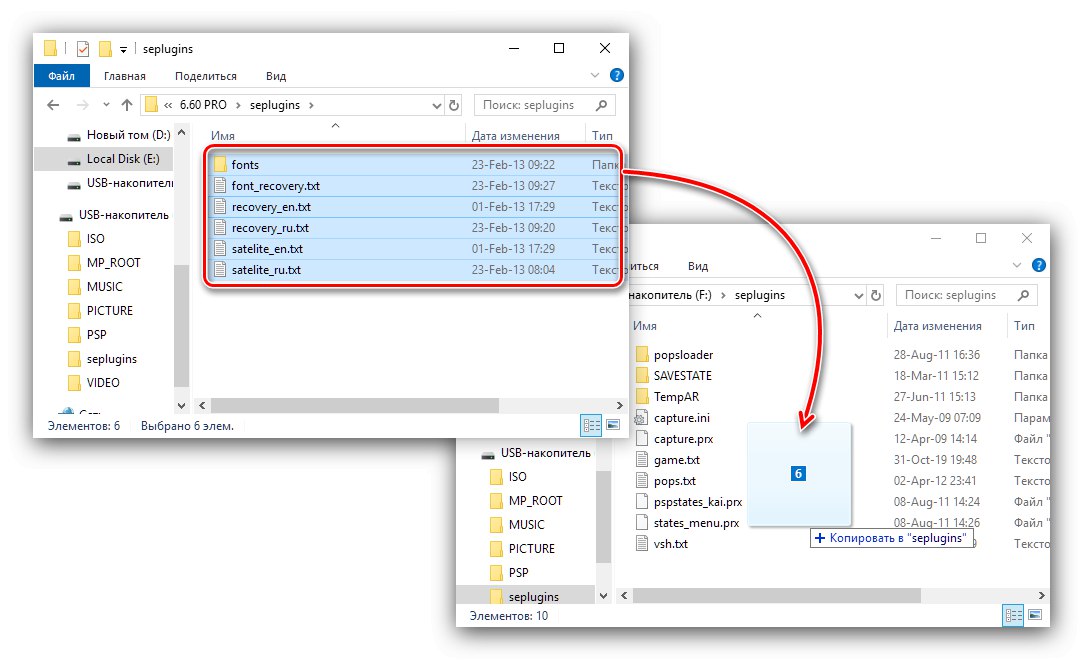
Ko so vse potrebne datoteke prenesene in kopirane v pomnilnik STB, lahko nadaljujete neposredno z namestitvijo CFW.
3. korak: Namestite CFW
Namestitev programske opreme neodvisnega sistema PSP je sama po sebi preprosta. Postopek za obe dejanski možnosti je v veliki meri podoben, zato predstavljamo splošen algoritem, ki upošteva le razlike.
Pomembno! Vsa nadaljnja dejanja sprejmete na lastno odgovornost in tvegate!
- Najprej se prepričajte, da je baterija napolnjena več kot 78%, ali priključite napajalnik na set-top box.
- Nato v vmesniku XMB pojdite na "Igre" – "Memory Stick" in zaženite datoteke:
- "Namestitveni program LME za 660" - za možnost 6,60 LME;
- "PRO posodobitev" - za možnost 6.60 PRO.
- Zažene se besedilni vmesnik namestitvenega programa. Za začetek namestitve morate pritisniti gumb X.
- Počakajte, da se postopek zaključi, nato pa se bo set-top box znova zagnal v vdelani programski opremi po meri. Če želite to preveriti, odprite elemente "Nastavitve" – "Sistemske nastavitve" – "Sistemska informacija"kjer v grafu "Različica programske opreme" treba je določiti nameščeno možnost tretje osebe.
- Ker smo namestili navidezno vdelano programsko opremo, bo po popolnem izklopu sprejemnika (na primer zaradi izpraznjenosti baterije) odletela, se pravi razložila iz RAM-a. Lahko ga znova zaženete z drugo datoteko v točkah "Igre" – "Memory Stick":
- 6.60 LME zaganjalnik za istoimensko varianto;
- "Hitro okrevanje" za 6,60 PRO CFW.
- Vdelano programsko opremo 6.60 PRO CFW lahko naredite trajno, vendar le za podprte modele, omenjene v 1. koraku.
Pozor! Poskus, da bi navidezna vdelana programska oprema postala nepodprta, bo konzolo zrušil!
Če želite to narediti, zaženite aplikacijo "Utripalec CIPL", kliknite Križ po odprtju počakajte na konec postopka.
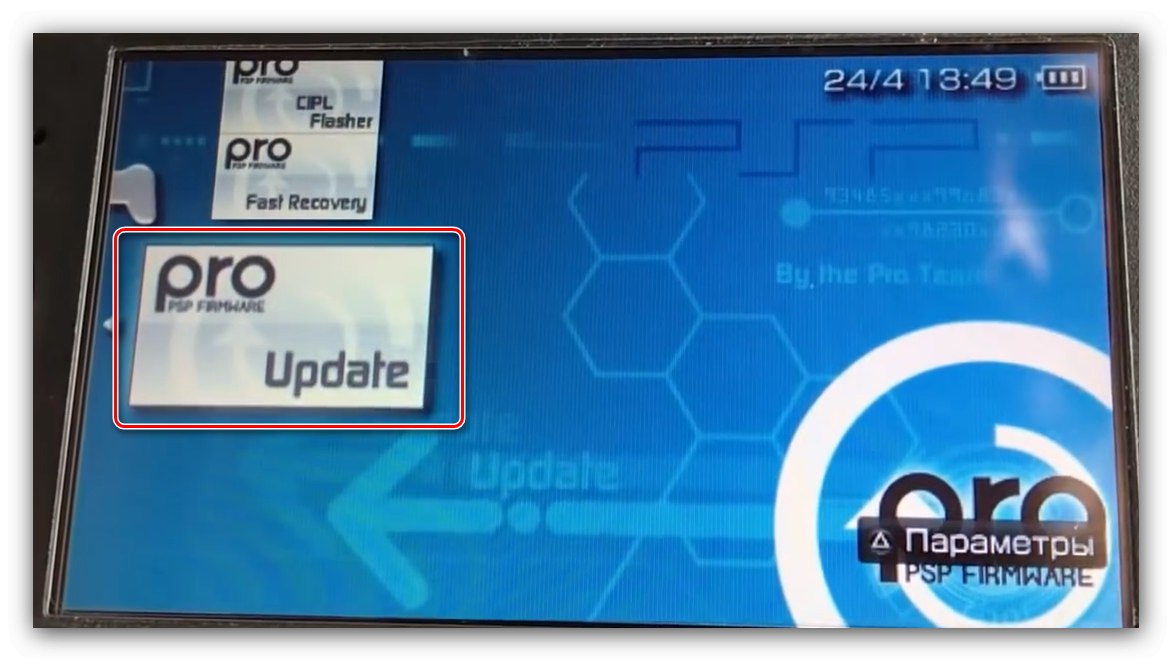
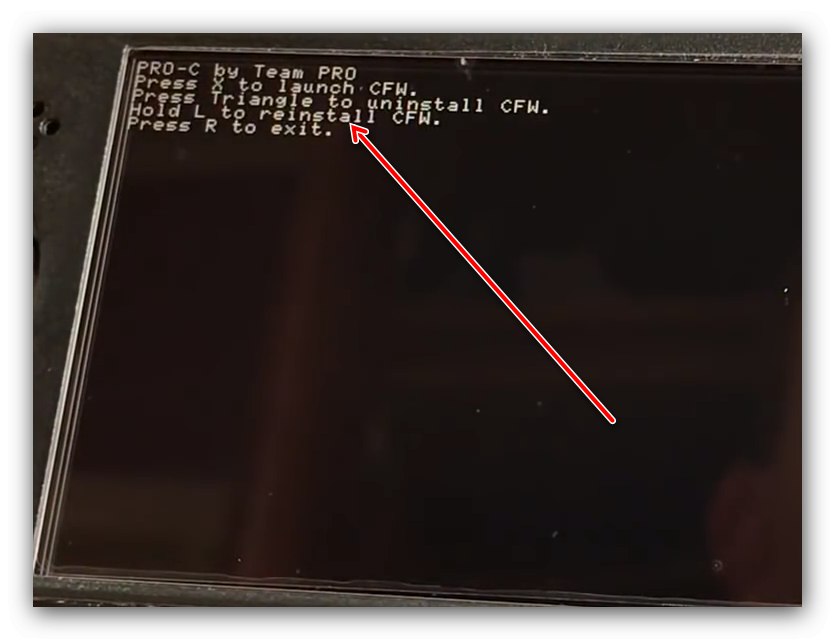

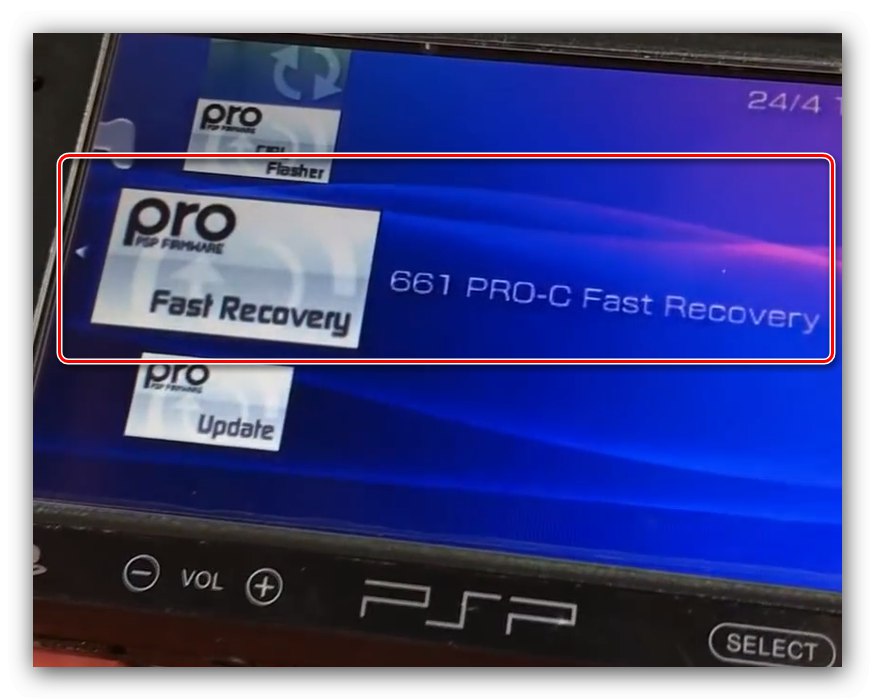
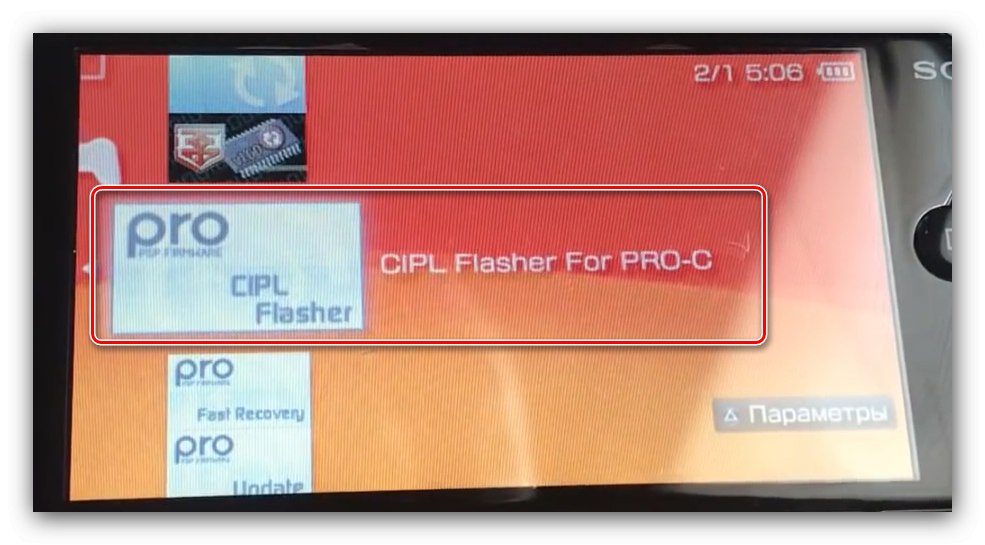
Končano - zdaj imate dostop do vseh funkcij sistemske programske opreme drugih proizvajalcev.
Zaključek
S tem smo zaključili naša navodila o vdelani programski opremi PlayStation Portable za uradne in neodvisne programske možnosti. Kot lahko vidite, je sam postopek zelo preprost, medtem ko ima pripravljalna faza glavno vlogo.